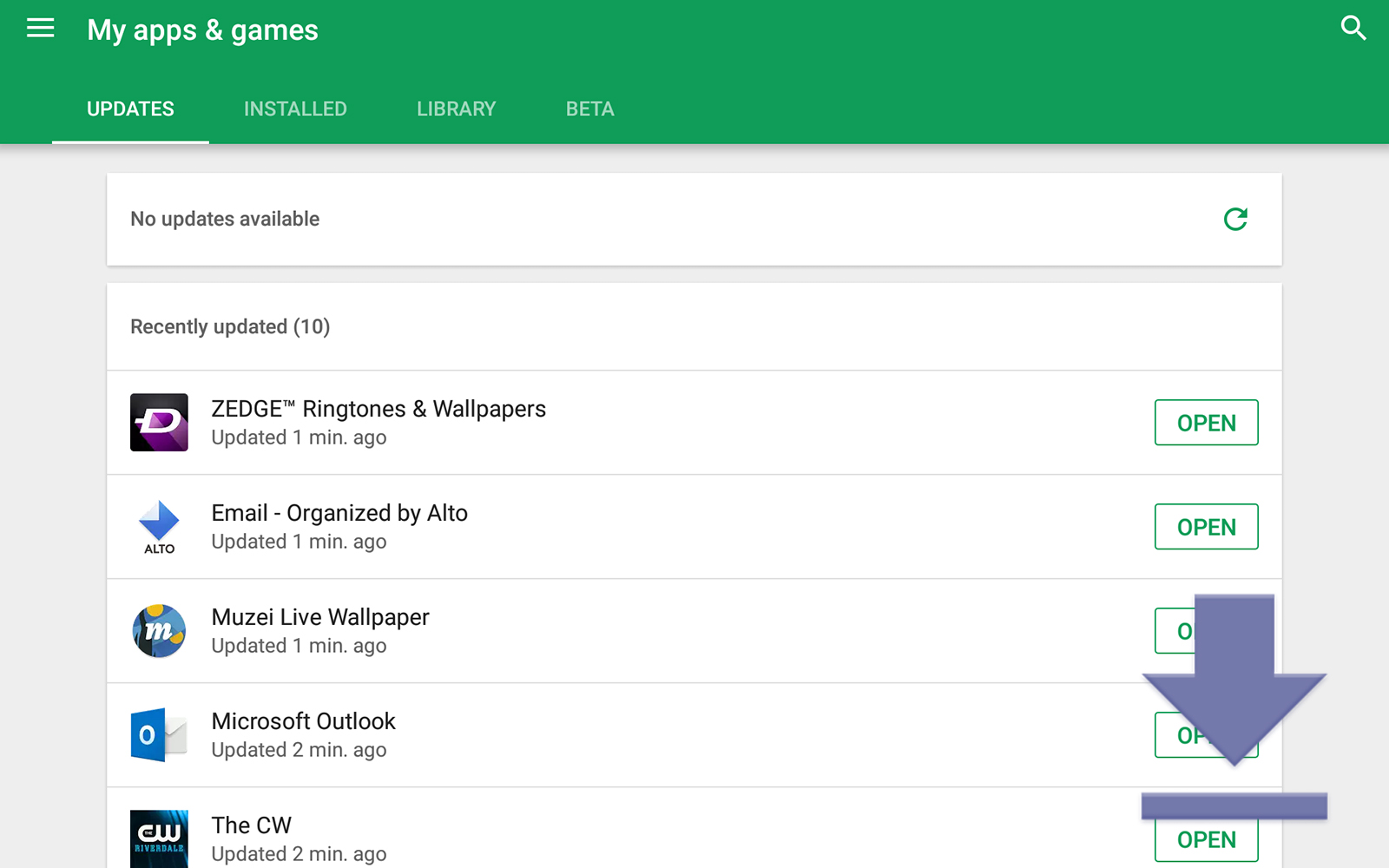Ako ste novi na Androidu, sve vam se u početku može činiti pomalo neodoljivo. Bez obzira jeste li novi u pametnim telefonima ili ste prešli s iOS-a ili Windows 10 Mobile, Android ima krivulju učenja za sve koji nisu navikli na sitnice Googleovog mobilnog operativnog sustava. Srećom, kad imate kvaku na Androidu, zaista je lako naučiti čak i najsloženije zadatke. Danas ćemo pogledati kako ažurirati instalirane aplikacije na Androidu. Osiguravanje redovitog ažuriranja vaših aplikacija pomoći će u zaštiti od rušenja, grešaka i sigurnosnih rupa, a vaš će uređaj brzo i glatko raditi. Aplikacije također redovito dodaju nove značajke, što ažuriranje biblioteke aplikacija na Androidu ne predstavlja nikakvu pamet. Neke se vaše sistemske aplikacije, poput telefonskog birača ili Google skupa aplikacija, također ažuriraju u Trgovini Play, na isti način kao i vaše vlastite instalirane aplikacije. Osim toga, Android može čak i automatski ažurirati vaše aplikacije, čineći cijeli sustav ažuriranja besprijekornim. Pogledajmo kako se sve to događa u našem vodiču za ažuriranje aplikacija na Androidu.
Pogledajte i naš članak Kako instalirati APK na Android

Otvorite Trgovinu Play
Google Play trgovina jednaka je App Storeu na iOS-u. Tamo na uređaj preuzimate sve aplikacije, filmove, glazbu i knjige. Proteklo je mnogo promjena u posljednjih nekoliko godina, a svaka verzija čini trgovinu malo lakšom za upravljanje i pregledavanje. Ako niste mnogo koristili Trgovinu Play, možda ne znate kako je otvoriti. Novi Android uređaji obično će imati ikonu za Play Store na početnom zaslonu uređaja, ali možda ćete morati otvoriti i ladicu aplikacije da biste došli do ikone. Na mom tabletu ikona se nalazi u pristaništu uređaja. Samo dodirnite ikonu i Trgovina Play otvorit će se za naslovnicu.
Pogledajte svoje nadogradnje aplikacija
Većina aplikacija na Androidu koristi se kliznim izbornikom za kretanje kroz aplikaciju, a mi ćemo otvoriti ovaj izbornik za pregled vaših osobnih aplikacija na platformi. Da biste pogledali ovaj izbornik, pomaknite prst s lijeve strane zaslona udesno ili dodirnite trokutnu ikonu u gornjem lijevom kutu zaslona. Ovo će otvoriti izbornik i pružiti vam puno mogućnosti izbora.

Odaberite "Moje aplikacije i igre" koji bi trebao biti drugi izbornik s vrha. To će vas odvesti na stranicu pod nazivom "Moje aplikacije i igre", s nekoliko opcija, uključujući Ažuriranja, Instalirane, Biblioteka i, ako je primjenjivo, Beta. Kartica Ažuriranja koja bi trebala biti odabrana nakon ulaska u ovaj izbornik prikazat će aplikacije koje imaju ažuriranja u tijeku instalacije. Kartica Instalirani prikazat će svaku instaliranu aplikaciju na vašem uređaju. Kartica Biblioteka prikazat će sve aplikacije u vašoj biblioteci koje nemate instalirane na trenutnom uređaju, ali ste ih instalirali u prošlosti. Konačno, Beta će, ako je tu, prikazati sve beta aplikacije koje tada koristite. Ako koristite novi Android uređaj, vjerojatno ne koristite nijednu beta aplikaciju.

U naše ćemo se svrhe držati kartice ažuriranja, mada je dobro znati što rade ostale kartice. Trgovina Play prikazuje popis svih dostupnih ažuriranja za vaš uređaj. Primijetit ćete da svaka aplikacija ima gumb pored sebe koji omogućava pojedinačno ažuriranje. Tu je i gumb na vrhu stranice na kojem piše "Ažuriraj sve". To je obično gumb koji ćete htjeti koristiti za ažuriranje svojih aplikacija. Pritiskom na gumb započet će se postupak ažuriranja, pri čemu će se svako ažuriranje preuzeti i instalirati pojedinačno po popisu. Nakon ažuriranja aplikacija, stranica će vam prikazati popis "nedavno ažuriranih" aplikacija.

Ako želite vidjeti što se mijenja u svakom ažuriranju aplikacije, možete odabrati aplikaciju dodirom i čitanjem popisa "Što je novo?" Na vrhu popisa aplikacija.

Aplikacije za automatsko ažuriranje
Većina će korisnika vjerojatno izabrati da uređaju omoguće automatsko ažuriranje aplikacija, umjesto da to rade ručno. Srećom, stvarno je lako ovo uključiti, ako već nije. Jednostavno otvorite isti klizni izbornik kao i prije i odaberite postavke pri dnu popisa. Ovdje je gomila korisnih postavki, ali zasad ćemo gledati kako osigurati da se odabere mogućnost automatskog ažuriranja aplikacija. Srećom, ne moramo zaroniti previše u postavke da bismo ga pronašli. Prva opcija na vrhu izbornika, u odjeljku Općenito, jest "Automatsko ažuriranje aplikacija." Pritisnite ovu ikonu za prikaz skočnog prozora. Pobrinite se da je odabrana opcija "Automatsko ažuriranje aplikacija u bilo kojem trenutku". Google Play upozorava da će se možda naplaćivati podaci, ali smatram da je aplikacija prilično dobra kada čekate dok se na Wi-Fi ne ažurirate. Ako se ažuriranje ikad dogodi dok ste na mobilnim podacima, možete zaustaviti ažuriranja pregledom istog zaslona Ažuriranja koji smo prethodno gledali.

Nakon što dopustite da se aplikacije automatski ažuriraju, obično ćete vidjeti ažuriranja aplikacija uvesti se jednom dnevno ili dva. Ako biste radije imali potpunu kontrolu nad vremenom i trenutnim ažuriranjem aplikacija, ovu postavku možete ostaviti onemogućenom (ili je onemogućiti ako je već omogućena). Konačno, također možete isključiti ili automatski ažurirati ažuriranja po aplikaciji tako da posjetite popis trgovine Play Store i dodirnete trostruki točkasti izbornik u gornjem desnom kutu te odaberete ili poništite odabir opcije "Automatsko ažuriranje aplikacije. ”

***
Google i Google Play olakšavaju brzo ažuriranje aplikacija. Aplikacije za automatsko ažuriranje također su odličan način da ažurirate svoj sustav bez brige o ručnom upravljanju knjižnicom. Trgovina Play već je daleko od dana Android Market-a, a upravljanje bibliotekom aplikacija zaista nikada nije bilo lakše.